Proje değişikliklerini Project Web App ile kaydetmek herkesin değişiklikleri otomatik olarak göreceği anlamına gelmez. Yayımlama değişikliklerin ekip üyeleriyle geniş bir kapsamda paylaşılmasını sağlar ve proje verilerini raporlama için kullanılabilir kılar.
Project Web App'a projeyi kaydetme
Project Web App'ta oturumunuzun açık olduğundan ve projenizi kaydetmemiş olduğunuzdan emin olun.
Oturum açma hakkında daha fazla bilgi için bkz. Project Web App'ta oturum açma.
-
Dosya > Kaydet'i tıklatın.
-
Project Server'a Kaydet altında Kaydet'e tıklayın.
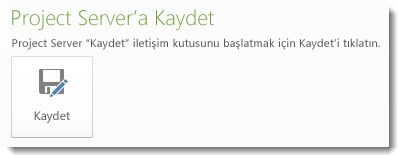
-
Proje için bir ad yazın.Kuruluşunuz tarafından belirtilen bilgiler Özel Alan Adı sütununda görüntülenir.
-
Kaydet'i tıklatın.
Proje yayınlama
Projenizi Project Server'da ilk defa kaydettikten sonra, değişikliklerinizi herkesin görebilmesi için zamanlamayı yayımlamanız gerekir.
-
Dosya ve Bilgi'yi tıklatın.
-
Yayımla'ya tıklayın.
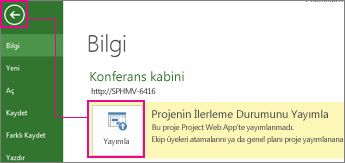
Not: Projenizi ilk kez yayımlıyorsanız, projenize görev deyimleri ve diğer belgeler gibi belgeler ekleyebilmeniz ve proje risklerini ve sorunlarını izleyebilmek için bir SharePoint sitesini projeyle ilişkilendirmeniz istenir.
Yerel projeyi Project Server'a kaydetme
Yerel olarak kaydedilmiş bir projeniz varsa, bu projeyi kuruluşunuzdaki diğer kişilerin kullanımına açmak için Project Server'a kaydedebilirsiniz.
-
Project'i açın ve Project Server'a bağlanın.
-
Yerel olarak kaydettiğiniz projeyi açın.
-
Dosya > Farklı kaydet‘i seçin.
-
Project Server'a Kaydet iletişim kutusunda, Ad kutusuna proje için bir ad yazın.
-
Projeye herhangi bir kurumsal özel alan eklemek için, özel bir alanın Değer alanına tıklayın ve değeri ayarlayın.
-
Kaydet'e tıklayın.
-
Projeyi Project Server'da denetlemek için Dosya > Kapat'ı seçin.
Projeyi paylaşım için kaydetme
Proje planınızı Project Server'ı olmayan biriyle paylaşmanız gerekiyorsa planı kullanıma alabilir, yerel olarak kaydedebilir, gözden geçirilmeye gönderebilir ve ardından Project Server'a iade edebilirsiniz.
-
Dosya sekmesini ve sonra da Kaydet ve Gönder'i tıklatın.
-
Orta bölmede Projeyi Dosya Olarak Kaydet'e ve ardından sağ taraftaki Paylaşım için Kaydet'e tıklayın.
-
Farklı Kaydet'e tıklayın.
Not: Sağ alt kısımdaki Farklı Kaydet düğmesine tıklayın. En soldaki Farklı Kaydet komutuna tıklamayın.
-
Projeyi kaydetmek istediğiniz sürücüyü ve klasörü seçin ve kaydet'e tıklayın.
-
Doğrudan proje planında değişiklik yapmak için kaydedilen dosyayı başka birine gönderin.
Not: Proje paylaşılırken, dosyayı Project Server'dan düzenlemek üzere açamazsınız.
Paylaşılan dosyada tüm değişiklikler yapıldığında, değişiklikleri Project Server'a geri kaydedin.
-
Dosyayı başlangıçta paylaşım için kaydettiğiniz bilgisayarda Project Server'a bağlanın.
-
Paylaşılan dosyayı açın.
Not: Paylaşılan dosya yalnızca başlangıçta paylaşım için kaydettiğiniz bilgisayardan Project Server'a geri kaydedilebilir.
-
Dosya sekmesine, Farklı Kaydet'e ve ardından Kaydet'e tıklayın.
Not: Bu proje planının sunucuya döndürüldüğünü belirtmek için bu işlem sırasında proje adı soluk görüntülenir.
Sunucuya kaydedilen dosyanın sürümü güncelleştirilir ve yeniden düzenlenebilir.
-
Paylaşılan bir proje Project Server'a geri kaydedildikten sonra başka değişiklikler yapmak için, projeyi paylaşmak üzere yeniden kaydetmeniz gerekir. Paylaşılan dosya Project Server'a yalnızca bir kez geri kaydedilebilir.
-
Paylaşılan dosya kaybolursa veya herhangi bir nedenle kullanılamaz duruma gelirse, sunucu yöneticisi Project Server'da projenin iadesini zorlayabilir.










